首先得去申请一个域名,有关域名申请的问题,大家可以看我的这篇博客:点击此处查看域名申请
申请好域名之后再去申请云服务器,申请地址:点击此处申请云服务器
申请云服务器的网站名叫“三丰云”,打开网站之后需要先注册一个账号,这一部分我就不细说了,按照指引注册即可。注册完成之后登陆,会有个绑定微信的提示,建议大家绑定一下,可以收到重要通知,我在这里就不演示绑定过程了。
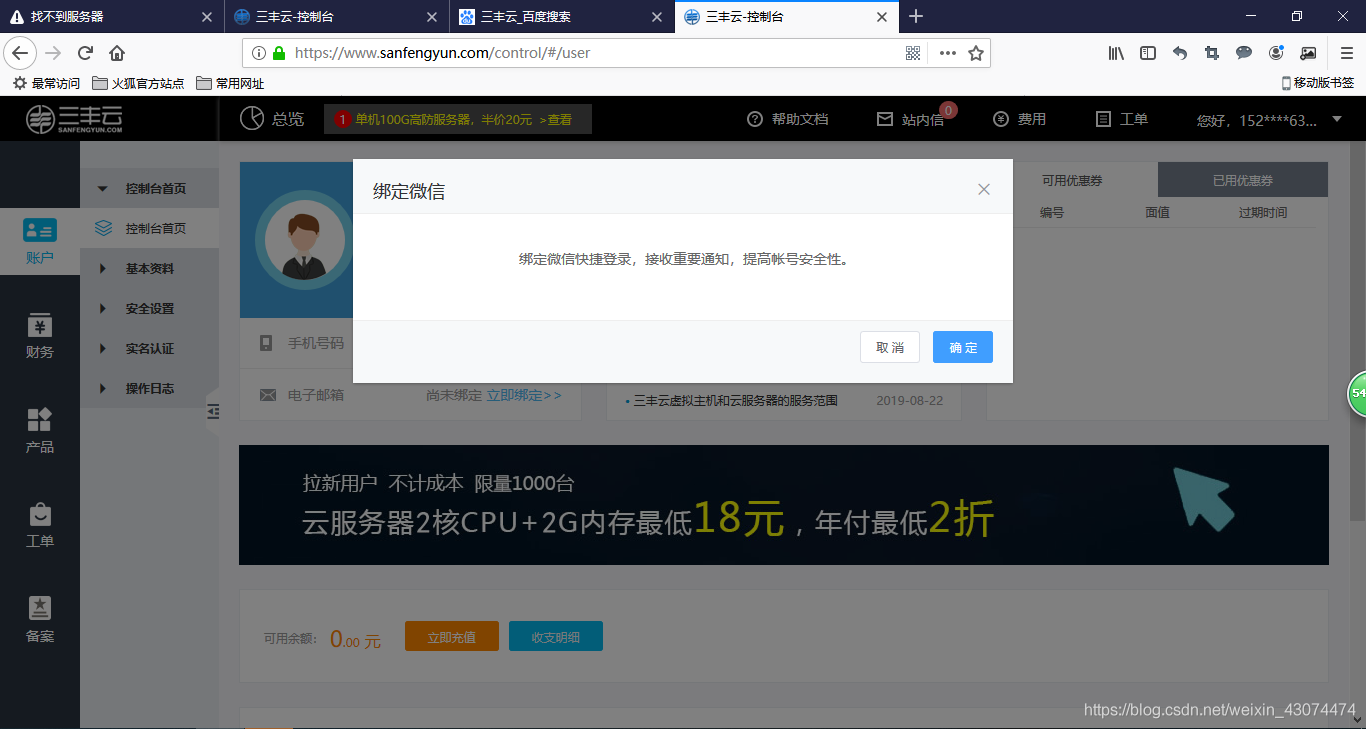
依次点击产品–>免费产品、免费云服务器–>立即开通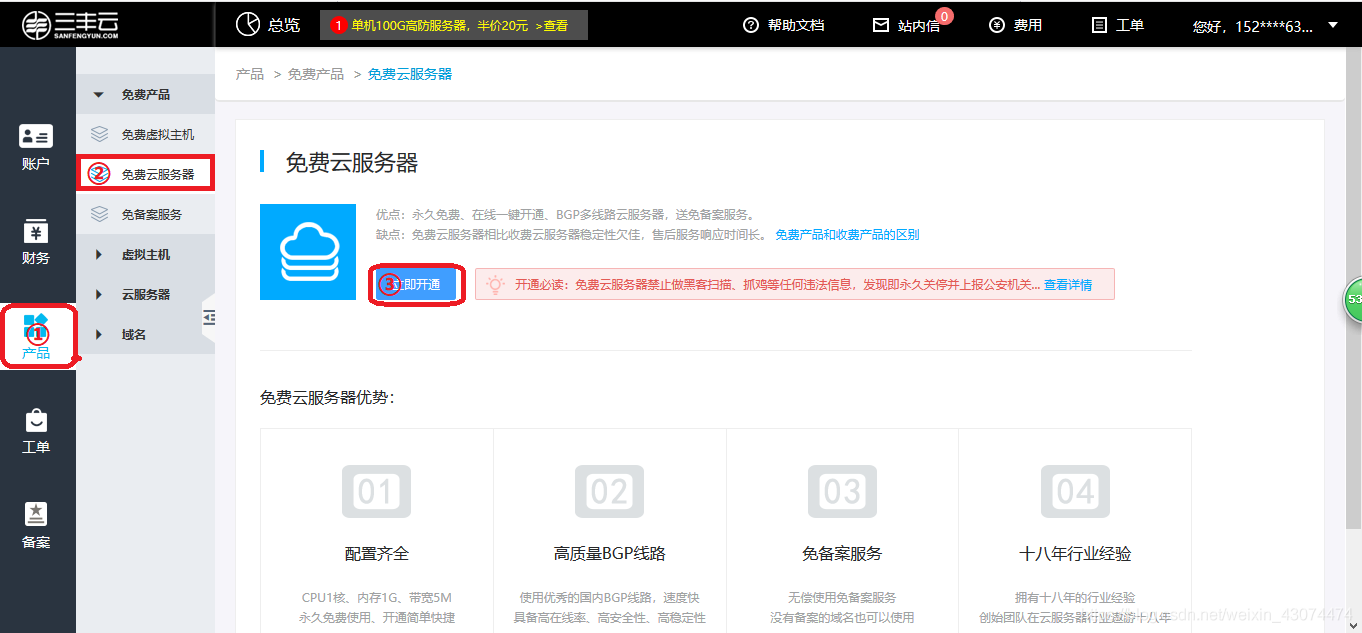
这时它会提醒你需要实名认证,认证完了之后就可以开通了。首次开通只能免费使用24小时,在规定时间内可以通过做任务免费延长使用时间。这里要提醒一下大家,免费的云服务自己学习测试的时候可以用,但最好不要拿来做真正的网站,因为如果云服务到期之前你没有获得免费的延期时长,那么你在服务器中的所有东西都会被删除。
实名认证之后,开通免费云服务,需要先装一下系统,因为是免费用户,使用它的默认CentOS系统就可以了,按照如下图所示进行设置,然后点击开始安装
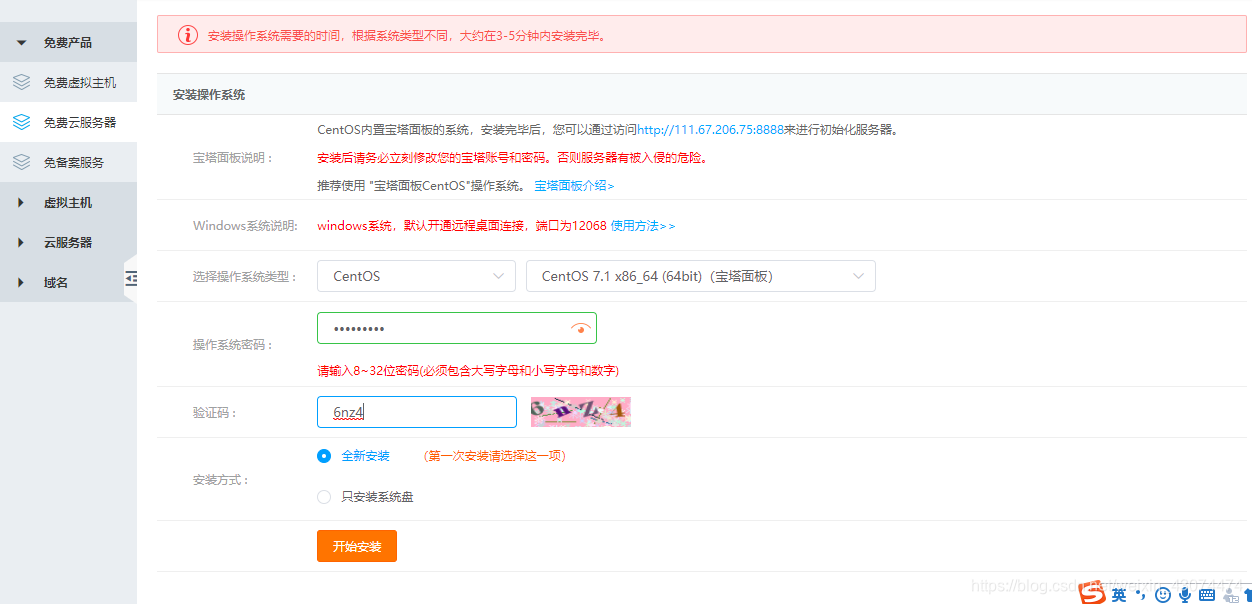
可以看到提示正在安装,这个过程需要等待个几分钟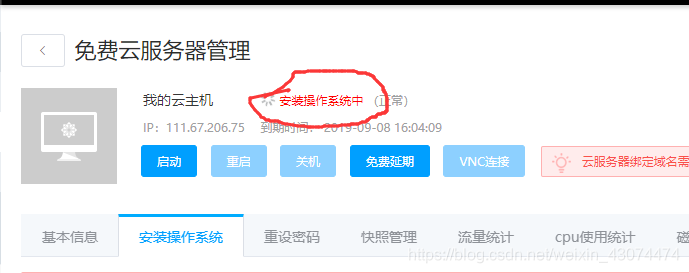
安装完成,点击下图中圈起来的地址,进行初始化服务器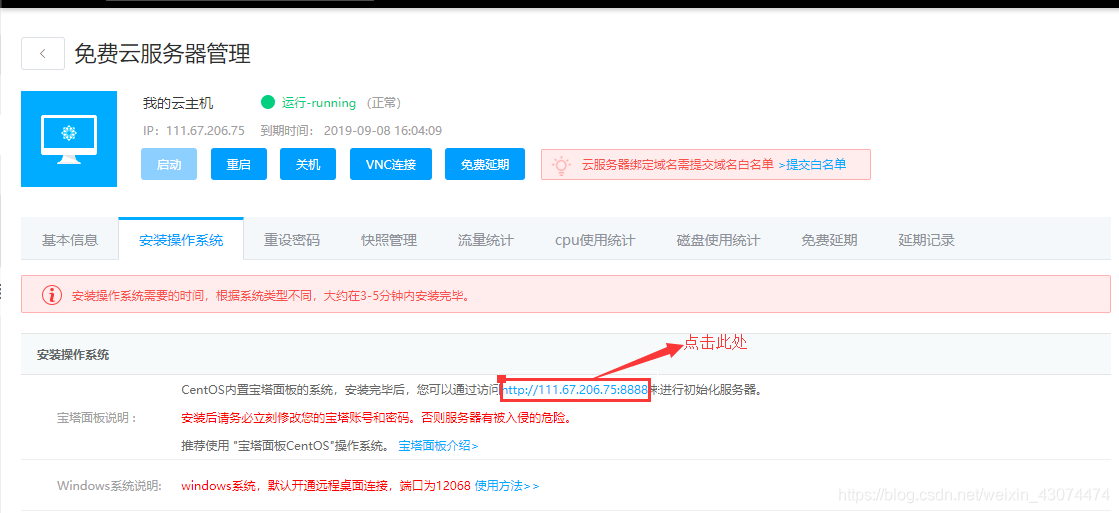
设置管理员名称和密码,需要牢记,后面登录马上就会用到
用刚才的账号密码登录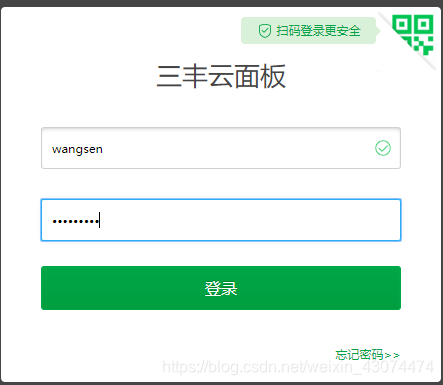
从这两个里面选一个进行安装,因为我稍微接触过Apache,所以我选的是第二个
安装过程也得等个几分钟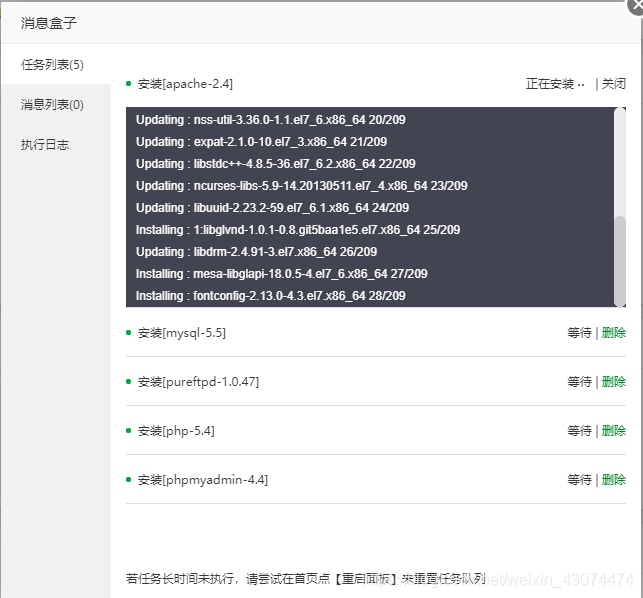
可以趁着这点时间,干点别的。回到三丰云网站,找到免备案服务,给自己想一个二级域名,我起的二级域名是cool.wang-sen.top,wang-sen.top是我自己购买的顶级域名。(不明白什么是顶级域名的自行百度)
点击确认之后就可以看到已经添加此域名了,将“别名地址”进行复制,后面会用到
登录自己购买的域名供应商的网站,这里以华为云为例,找到域名解析模块。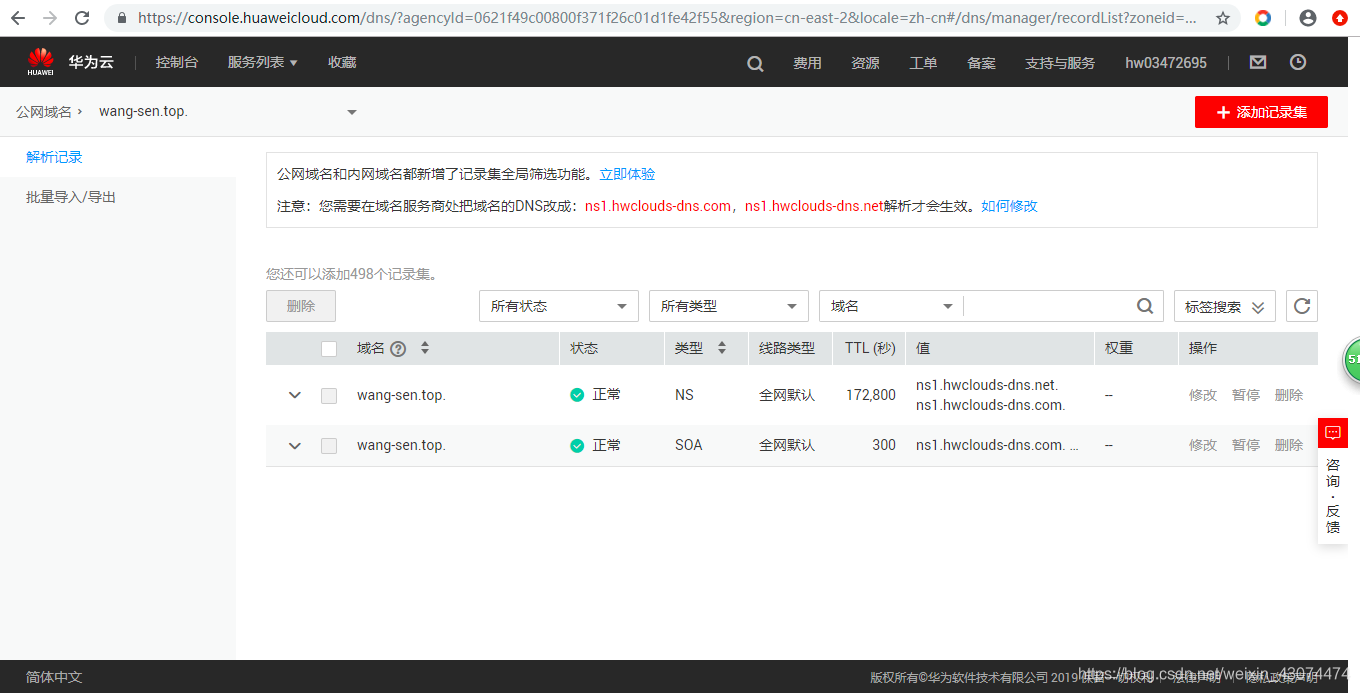
点击右上角的添加记录集,在弹出的窗口中,进行参数设置,主机记录填刚才添加的免备案域名,由于我添加的免备案域名是cool.wang-sen.top,所以主机记录这儿我需要填写cool。
类型选择CNAME,“值”填写从三丰云中获得的“别名地址”,其余默认,点击确定。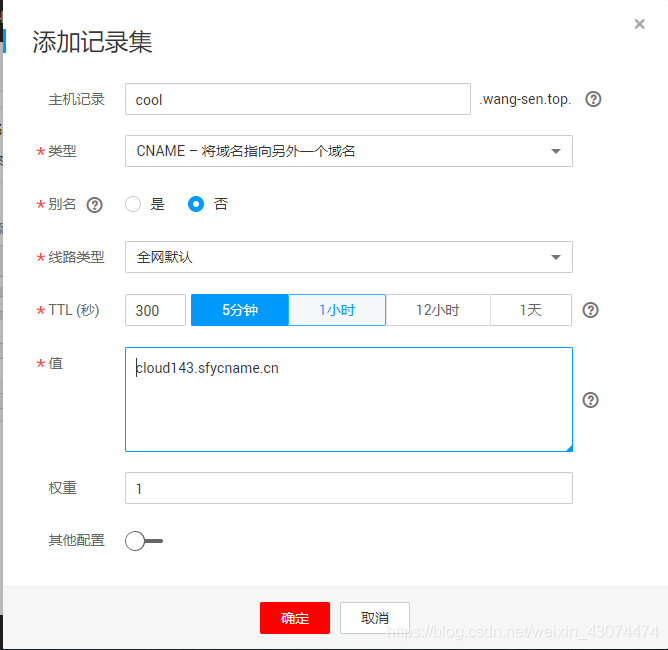
看到已经添加进来了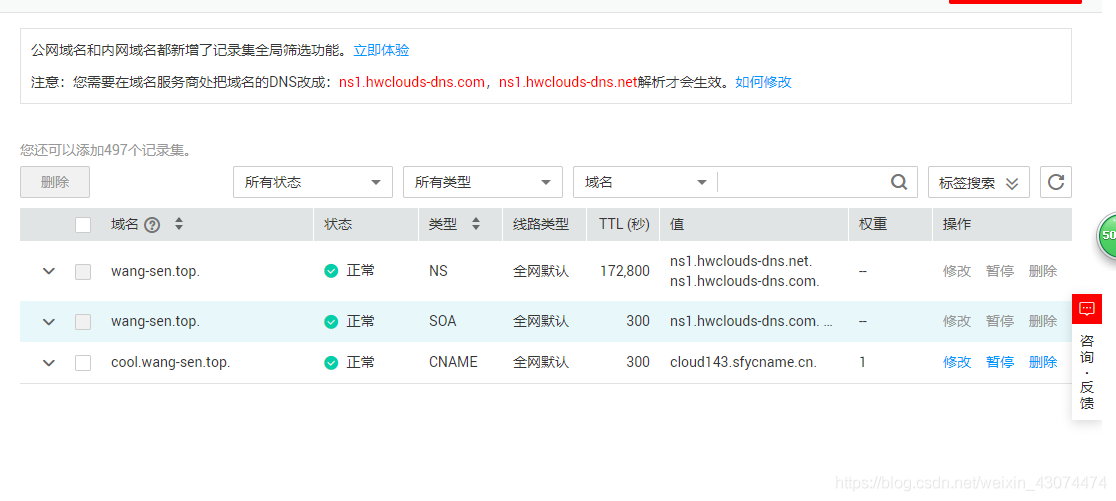
此时三丰云控制面板里面需要安装的任务应该已经完成了。回到三丰云面板,按照下图所示进行操作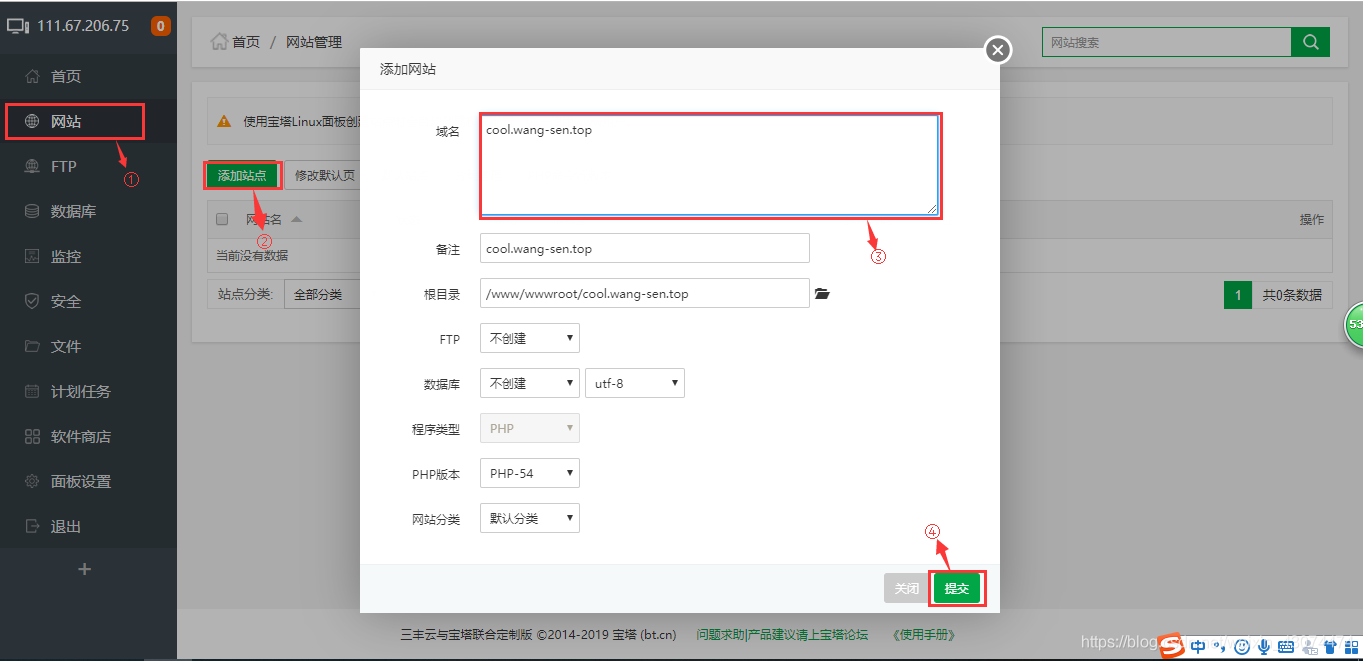
点击提交之后,新的站点创建成功
在浏览器中输入cool.wang-sen.top,如果出现下面的界面,说明绑定成功。如果没有出现,可以等个几分钟之后再重新试一下,若一直没能打开如下图所示的界面,那么请回去检查一下操作步骤,或者有可能我的这篇教程已经过时了。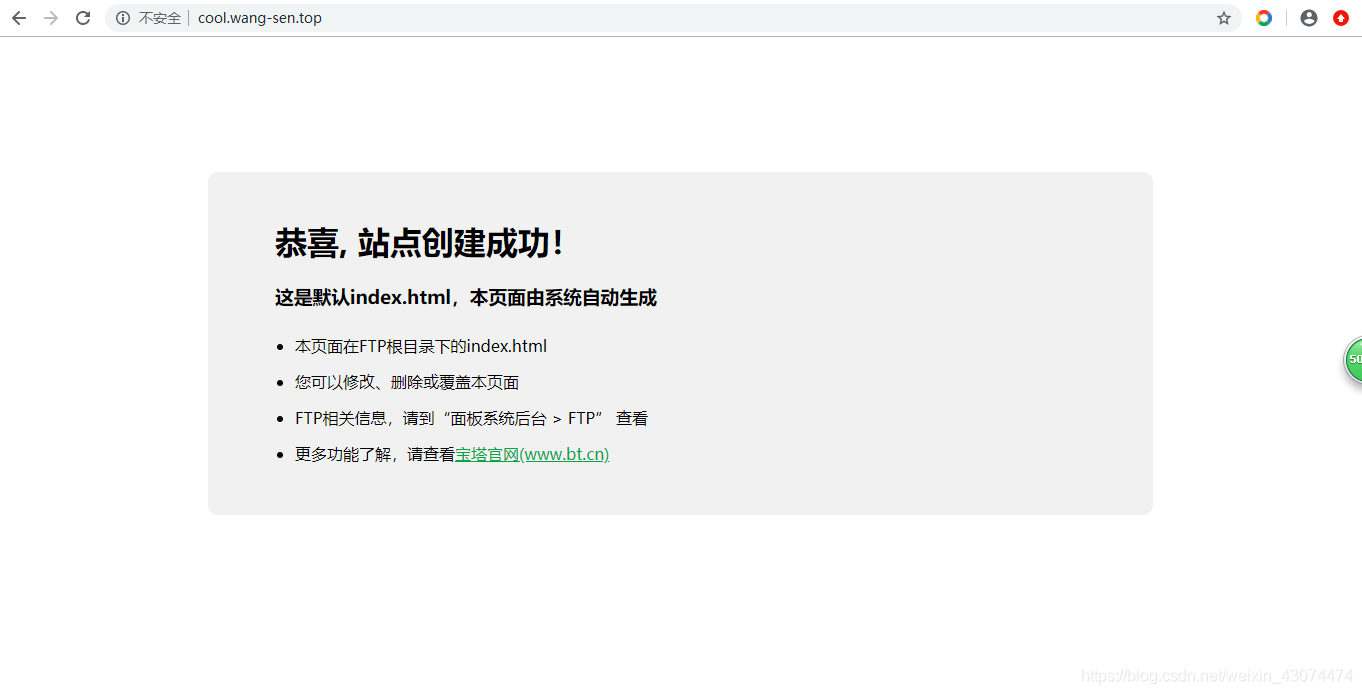
来源:CSDN
作者:王森ouc
链接:https://blog.csdn.net/weixin_43074474/article/details/100517616